Madden NFL 23 ei ilmesty PS5/PS4:lle? Ratkaise ongelmat ja kaatumiset
Madden nfl 23 kaatuu/ei lataa ps5/ps4:llä Jos olet jalkapallosimulaattoreiden ystävä ja odotat innolla uuden Madden NFL 23 -osan julkaisua, on …
Lue artikkeli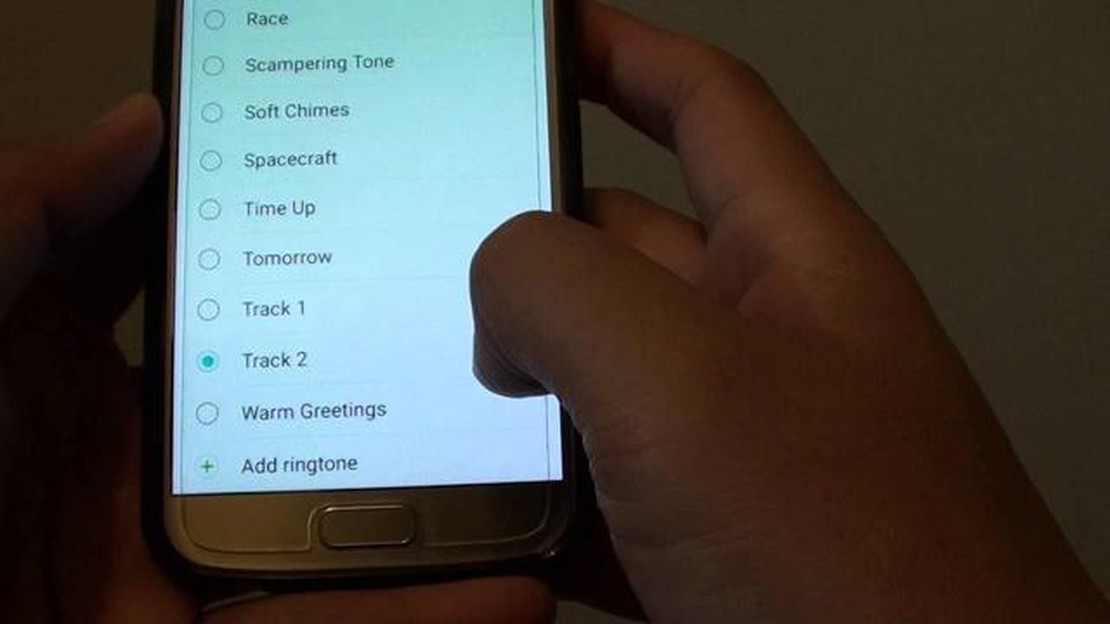
Oletko kyllästynyt samaan vanhaan soittoääneen Samsung Galaxy S7 -puhelimessasi? On aika vaihtaa asioita! Onneksi Galaxy S7:n soittoäänen vaihtaminen on nopea ja helppo prosessi. Tässä ohjeessa käymme läpi yksinkertaiset vaiheet, joiden avulla voit personoida puhelimesi uudella soittoäänellä.
Aloita siirtymällä puhelimesi Asetuksiin napauttamalla ilmoitusvärin hammasratas-kuvaketta tai etsimällä Asetukset-sovellus sovelluslaatikosta. Kun olet Asetukset-valikossa, selaa alaspäin ja napauta “Äänet ja värinä” -vaihtoehtoa.
Äänet ja värinä -valikosta löydät erilaisia vaihtoehtoja, joilla voit mukauttaa puhelimesi ääniasetuksia. Voit vaihtaa soittoäänen napauttamalla “Soittoääni”-vaihtoehtoa. Tämä avaa luettelon laitteessasi käytettävissä olevista soittoäänistä.
Voit selata soittoääniluetteloa ja esikatsella eri vaihtoehtoja napauttamalla niitä. Kun löydät mieleisesi soittoäänen, valitse se uudeksi oletussoittoääneksi napauttamalla sitä. Voit myös napauttaa “Lisää”-painiketta lisätäksesi mukautetun soittoäänen laitteesi tallennustilasta.
Siinä kaikki! Olet onnistuneesti vaihtanut Samsung Galaxy S7:n soittoäänen. Nyt voit nauttia uudesta ja yksilöllisestä äänestä aina kun saat puhelun. Mene siis eteenpäin ja tutki eri vaihtoehtoja löytääksesi täydellisen soittoäänen, joka sopii tyyliisi.
Lue myös: Vaiheittainen opas: Gmailin määrittäminen Xiaomi Mi Note 10 Lite -laitteeseen
*Kuvan lähde: https://thedroidguy.com/wp-content/uploads/2016/07/ringtone.jpg
Jos olet kyllästynyt Samsung Galaxy S7:n oletussoittoääniin, voit helposti vaihtaa sen johonkin henkilökohtaisempaan. Tässä on vaiheittainen ohje siitä, miten voit vaihtaa Samsung Galaxy S7:n soittoäänen:
Soittoäänen vaihtaminen Samsung Galaxy S7 -puhelimessa on yksinkertainen ja nopea prosessi. Voit helposti mukauttaa saapuvien puheluiden äänen vastaamaan henkilökohtaista tyyliäsi ja mieltymyksiäsi.
Muista, että vaiheet voivat vaihdella hieman Samsung Galaxy S7:n Android-käyttöjärjestelmän version mukaan. Yleisen prosessin pitäisi kuitenkin olla samanlainen.
Vaihtaaksesi soittoäänen Samsung Galaxy S7 -puhelimessa sinun on päästävä soittoääniasetuksiin. Näin voit tehdä sen:
Onnittelut! Olet onnistuneesti päässyt Samsung Galaxy S7:n soittoääniasetuksiin ja vaihtanut soittoäänen. Nauti uudesta soittoäänestäsi!
Lue myös: Vaiheittainen opas: Teksti-ilmoitusäänen vaihtaminen Galaxy S22:ssa
Kun olet Soittoääniasetukset-valikossa, seuraa näitä ohjeita valitaksesi uuden soittoäänen Samsung Galaxy S7 -puhelimeesi:
Nyt aina kun joku soittaa sinulle, Samsung Galaxy S7 soittaa juuri valitsemasi soittoäänen!
Kun olet valinnut ja esikatsellut uuden soittoäänen Samsung Galaxy S7 -puhelimessasi, on aika soveltaa sitä oletussoittoääneksi. Näin se onnistuu:
Onnittelut! Olet onnistuneesti vaihtanut Samsung Galaxy S7:n soittoäänen. Nyt voit nauttia uudesta ja yksilöllisestä äänestä aina kun saat puhelun.
Madden nfl 23 kaatuu/ei lataa ps5/ps4:llä Jos olet jalkapallosimulaattoreiden ystävä ja odotat innolla uuden Madden NFL 23 -osan julkaisua, on …
Lue artikkeliKorjaa COD Warzone Modern Warfare “Unable To Access Online Services” -virhe (Warzone ei pysty muodostamaan yhteyttä verkkopalveluihin PC:llä.) Call of …
Lue artikkeliVoit nyt hankkia fortnite darkfire bandwagon kaikilla alustoilla. Yksi suosituimmista nettiräiskintäpeleistä, Fortnite, on jälleen ilahduttanut …
Lue artikkeliMiten korjata Samsung jääkaappi ei jäähdytys Jos sinulla on Samsungin jääkaappi, joka ei jäähdy kunnolla, se voi olla turhauttava kokemus. Jääkaappi …
Lue artikkeliRunDLL-virheen korjaaminen käynnistyksen yhteydessä Windows 10:ssä Jos kohtaat RunDLL-virheilmoituksen käynnistettäessä Windows 10 -tietokonettasi, …
Lue artikkeli7 Paras All-in-One värilasertulostin vuonna 2023 Oletko hankkimassa uutta värilasertulostinta, mutta et tiedä mistä aloittaa? Älä katso pidemmälle! …
Lue artikkeli